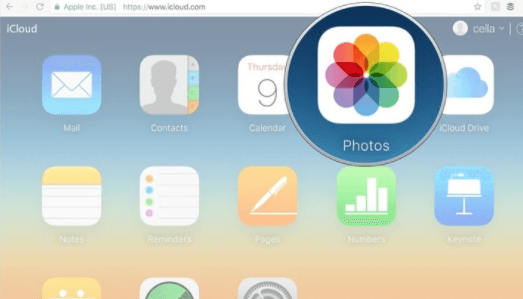Comment résoudre le problème de sauvegarde iCloud impossible sur iPhone avec facilité
Rencontrez un problème lorsque vous sauvegarderz votre iPhone à iCloud ? Vous cherchez des façons de résoudre ce problème de sauvegarde iCloud impossible sur iPhone ? Voici quelques solutions rapides.
Bonjour ! Je suis confronté a un problème de sauvegarde iCloud depuis deux jours. Il commence la sauvegarde puis s’arrête vers la fin et me donne le message suivant : “La dernière sauvegarde n’a pas pu être achevée”… C’est bizzare ! il me reste 20 Go de libre sur iCloud ! Comment faire ? Merci de votre réponse par avance.
— Un utilisateur de Forums MacBidouille
Il est un fait bien connu pour chaque utilisateur iPhone que Apple vous offre deux façons communes pour sauvegarder le contenu d’un iDevice : avec iTunes ou iCloud. Oui, ça marche sans anicroche, mais des choses inattendues se sont toujours produit lors de la synchronisation. Nous avons parlé de la façon de résoudre la sauvegarde iCloud impossible, dans ce post, nous allons vous aider à résoudre le problème de sauvegarde iCloud impossible sur iPhone.
Ne pas manquer : Comment résoudre le problème de sauvegarde impossible iTunes sur iPhone >
Partie 1. Solutions potentielles pour résoudre le problème de sauvegarde iCloud impossible iPhone
Tout d’abord, vérifier le stockage iCloud et assurez que l’espace de stockage suffisant : Allez dans Réglages > iCloud > Stockage > Gérer le stockage.
- Réinitialisez les réglages réseau : Accédez à Réglages > Général > Réinitialiser et touchez Réinitialiser les réglages réseau. Votre iPhone va réinitialiser tous les paramètres réseau. Et puis, connectez-vous à la connexion Wi-Fi à nouveau pour sauvegarder à nouveau.
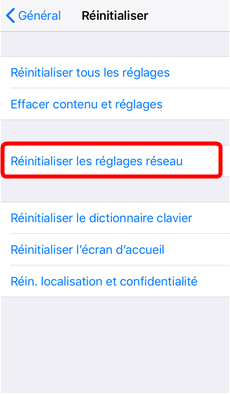
Sélectionnez Réinitialiser les réglages réseau
- Vous connectez à un autre réseau Wi-Fi.
- Mttez votre iPhone à jour vers la dernière iOS.
- Déconnexion dans iCloud et reconnectez-vous : Allez dans Réglages > iCloud, et tapez sur Déconnexion au bas de l’écran.
- Redémarrez votre iPhone: Maintenez le bouton Veille jusqu’à l’apparition du curseur rouge > Faites glisser ce curseur afin d’éteindre l’appareil.
- Supprimez vos anciennes sauvegardes iCloud sur votre iPhone: Accédez à Réglages > iCloud > Stockage> Gérer le stockage > Choisissez une sauvegarde, puis appuyez sur Effacer la saucegarde au bas.
Si les astuces ci-dessus fonctionnent pas, vous pouvez essayer de sauvegarder iPhone avec iTunes. Si vous ne voulez pas encore sauvegarder votre iPhone (ni iCloud, ni iTunes), passez à la deuxième partie.
Ne pas manquez : Comment synchroniser les photos sur iCloud >
Partie 2. Solution pour résoudre sauvegarde iCloud impossible – Utiliser AnyTrans
Outre iTunes et iCloud, il y a une autre façon de sauvegarder votre iPhone: avec AnyTrans, un puissant outil de gestion de fichier iOS. Avec AnyTrans, vous pouvez sauvegarder presque toutes les données de l’iPhone à l’ordinateur comme une sauvegarde, et les visualiser à tout moment, y compris des photos, des films, de la musique, des sonneries, des livres audio, messages, contacts, notes, applications, calendrier, etc.
Étapes rapides de sauvegarder votre iPhone à l’ordinateur:
- Téléchargez AnyTrans sur votre ordinateur > Ouvrez-le et connectez votre iPhone à l’ordinateur.
- Cliquez sur Gestion des sauvegardes > Sauvegarder > Sauvegarder maintenant.
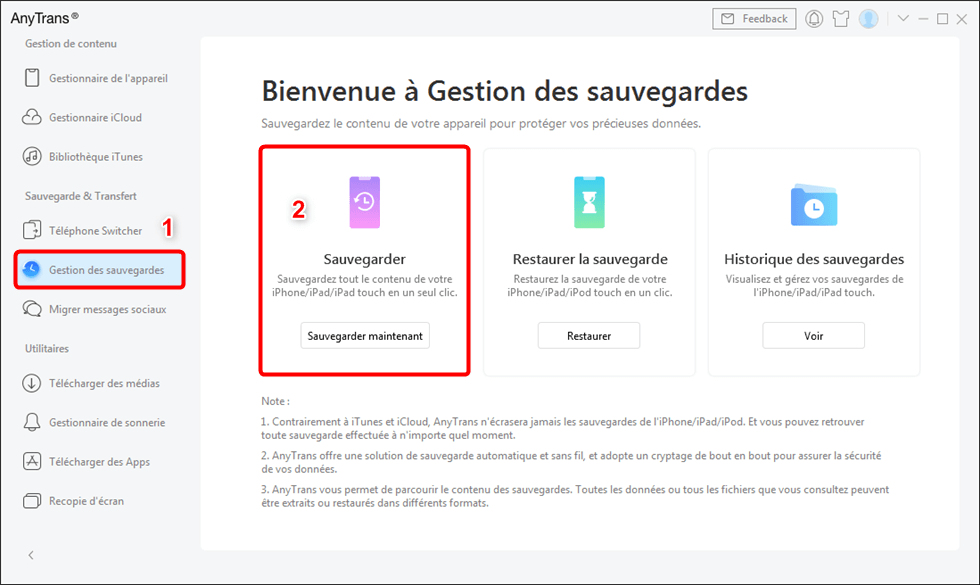
Sauvegarder maintenant
- Appuyez encore sur « Sauvegarder maintenant ».
- Attendez jusqu’à la fin de la sauvegarde.
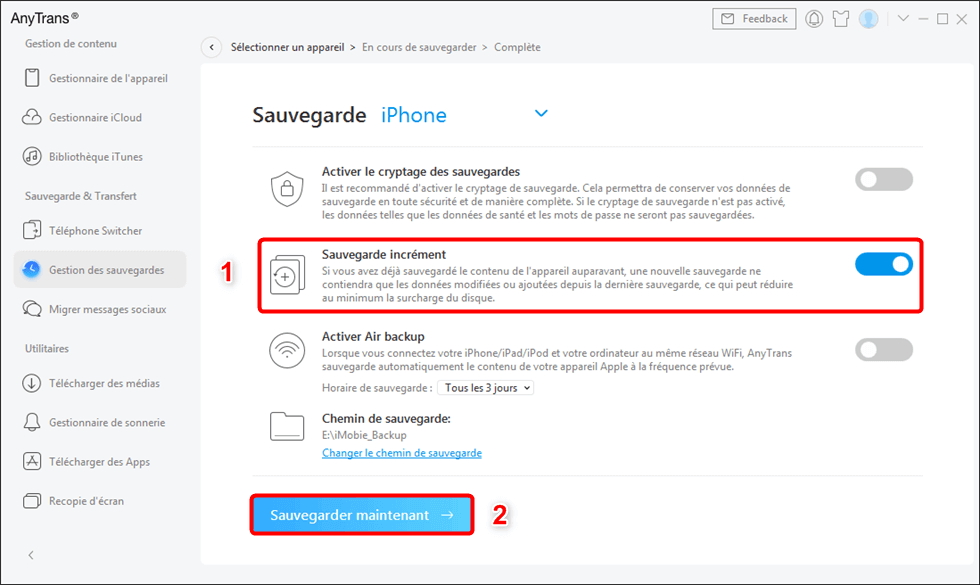
Sauvegarder iPhone sur l’ordinateur
Ne pas manquer : Comment fusionner plusieurs des comptes iCloud en un seul >
Conclusion
Si vous avez des meilleures solutions pour résoudre le problème mentionné, s’il vous plaît partager avec nous dans la section des commentaires. Par ailleurs, ne pas oublier de télécharger AnyTrans afin d’avoir un essai gratuit maintenant.
AnyTrans – Sauvegarde iCloud impossible sur iPhone
- Transférez plus de 3000 photos de l’iPhone vers un ordinateur portable en moins de 32 SECONDES.
- Transférez toutes les photos telles que la pellicule, le flux de photos, le partage de photos, etc.
- Aucun dommage à l’image et sera conservé dans la qualité d’origine.
Télécharger pour Win100% propre et sécuritaire
Télécharger pour Mac100% propre et sécuritaire
Téléchargement Gratuit * 100% propre et sécuritaire
Questions liées aux produits ? Contactez l'équipe Support à trouver une solution >